vortex wrote:I. BASA BASI
BAUKSejak v4, mig33 mulai memperkenalkan seabrek
fitur baru, diantaranya adalah
Theme. Sampe saat topik
ini gw tulis, ada bbrp theme yg bisa dipake, yaitu:
- Default
- Blossom
- Dark
- Nature
- Christmas
Red
- Christmas Green
Mungkin ke dpnnya
theme ini akan dijadikan jualan jg oleh mig33. Tapi ga tehe jg deh,
bodo' amat. Theme diatas bisa qta modifikasi dgn memasukkan gambar2 yg
qta mau. Dalam percobaan kali ini, gw akan nunjukin cara memodifikasi
theme standard/default nya mig33 v4.03. Disini qta ga membutuhkan
pengetahuan pemrograman, jd gw rasa gmpng bwt dipahami..
II. PERLENGKAPAN
- mig33 v4.03
Dah
jelas bgt lo hrs punya file ini coz emnk ini yg mo diedit..
- WinRAR
Software ini bwt mengekstrak
file2 yg terdapat di dlm file mig33.jar. Gw rasa dah pd punya software
ini jd ga usah gw kasi tau alamat dongdotnye.
- Hex Workshop v5.1.4.4188
Krn dlm
project ini qta akan bekerja dlm modus Hex, maka lo jg hrs punya
software Hex Editor. Biar seragam cara kerjanya, lo pake software ini
aja biar ga ribet.
Dongdot dr slh 1 url dbwh ini:
- Code:
-
http://www.bpsoft.com/downloads/hw32v514.exe
ftp://ftp.bpsoft.com/pub/hw32v514.exe
3.5
MB
Serial Number
Name :
www.serials.wsCompany :
www.serials.wsSerial : 0749100408-037553-1EB4
- Visual Color Picker 2.6
Software
ini bwt mengetahui code warna dlm hex. Sbnrnya code warna bisa diliat
pake software grafis ky Photoshop. Bwt yg ga punya photoshop, bisa pake
software ini. Dongdot dari sini:
- Code:
-
http://www.linxexplorer.com/download/vcp2setup.exe
485
KB
III.
SEKILAS TENTANG DESIMAL, HEKSADESIMAL, FORMAT FILE GAMBAR, dan PAKET
MIG33A. Bilangan
Desimal (Decimal) - Wikipedia wrote:
- Sistem bilangan
desimal adalah sistem bilangan yang menggunakan 10 macam angka dari 0,1,
sampai 9. Setelah angka 9, angka berikutnya adalah 1 0, 1 1, dan
seterusnya (posisi di angka 9 diganti dengan angka 0, 1, 2, .. 9 lagi,
tetapi angka di depannya dinaikkan menjadi 1). Sistem bilangan desimal
sering dikenal sebagai sistem bilangan berbasis 10, karena tiap angka
desimal menggunakan basis (radix) 10.
Jadi singkatnya
bilangan desimal adalah bilangan yg qta pake sehari2 bwt menghitung.
Abis 9 ya 10, slnjtnya 11, kemudian 12, lalu 13, stlh itu 14..
B. Bilangan Heksadesimal (Hexadecimal) - Wikipedia wrote:
- Heksadesimal
atau sistem bilangan basis 16 adalah sebuah sistem bilangan yang
menggunakan 16 simbol. Berbeda dengan sistem bilangan desimal,
simbol yang digunakan dari sistem ini adalah angka 0 sampai 9, ditambah
dengan 6 simbol lainnya dengan menggunakan huruf A hingga F.
Sbg
contoh urutan bilangan dlm desimal dan heksadesimal:
Desimal = 0, 1,
2, 3, 4, 5, 6, 7, 8, 9, 10, 11, 12, 13, 14, 15, dst.
Heksadesimal =
00, 01, 02, 03, 04, 05, 06, 07, 08, 09, 0A, 0B, 0C, 0D, 0E, 0F, dst.
Bilangan
heksadesimal selalu dituliskan dlm bentuk 2 digit simbol, ky
01,
04,
0A,
0E dsb. Tapi
klo simbol diawalnya adalah angka nol (0), maka biasanya penulisannya
bisa dgn 1 digit. Mislnya
0F hanya dituliskan dgn
F aja. Trus pengelompokannya jg bisa digabung ato dipisah. Mislnya
0E
0F ato
0E0F. Ky yg gw bilng td, maka
penulisan
0E0F bisa jg dituliskan dgn
E0F,
krn simbol angka nol (0) yg diawal tu ga ngaruh. Jd klo lo nemu
bilangan hexadesimal yg jumlah digitnya ganjil, brarti simbol paling
awal adlh angka nol (0). Contohnya klo lo nemu bilangan heksadesimal
3F4A076,
maka sbnrnya adlh
03F4A076.
Skrg gmn caranya
mengetahui brp bilangan heksadesimalnya klo mislnya dlm bilangan desimal
nya diketahui angka
21132?
Ada rumusnya, tp ga usah
qta pake rumus ribet itu. Qta pake kalkulator aja biar gmpng. Jalankan
aplikasinya dari
Start >
Programs >
Accesorries >
Calculator. Trs
ganti tampilannya jd Scientific (
View >
Scientific).
Isi angka 21132 di kalkulatornya trs pencet pilihan
Hex ky gmbr dbwh ini:

maka kalkulator akan mengkonversikan bilangan desimal
21132 ke heksadesimal, hasilnya yaitu
528C.
Begitu jg sebaliknya klo lo pgn tau brp bilangan desimalnya klo
diketahui bilangan heksadesimalnya adlh
528C. Tinggl
klik aja pilihan
Hex trs isi
528C,
abis tu klik pilihan
Dec. Maka hasilnya dlm desimal
adlh
21132. Skrg cb lo isi angka
3599 dlm desimal dan konversikan ke heksadesimal. Maka hasilnya adlh
E0F,
yg sbnrnya adlh
0E0F ky yg gw bilng sblmnya.
Kalkulator ga menampilkan simbol nol (0) diawalnya krn ga ngaruh. Nah
prinsip ini hrs lo pegang bwt nanti qta pake dlm praktek modifikasi ini.
C. Format File GambarSetiap format
file memiliki
header ato bagian permulaan yg menyimpan
informasi ttg file itu. File gambar jg punya header. Dari header nya
ini qta bisa tau format apa gambar itu. Dlm modifikasi qta ini gw cm
akan memperkenalkan header 2 format gambar aja, yaitu
png dan
jpg. Itu jg ga terlalu mendetil, yg penting qta
cukup tau aja awal (Start of Image/SOI) dan akhir (End of Image/EOI)
file gambar itu.
- Format PNG
SOI = 89
50, EOI = 60 82
- Format JPG
SOI = FF
D8, EOI = FF D9
Tapi ga smua yg berawalan
FF D8 adlh file jpg. Bwt lbh pastinya lo liat dibagian ASCII apakah ada
text JFIF. Liat gmbr dbwh ini:

D. Paket
mig33Paket mig33 adalah kumpulan data yg dikirimkan
oleh server mig33 maupun yg qta kirimkan ke server mig33. Sbnrnya qta
ga perlu tau ttg paket mig33 ini. Tapi berhubung file yg mau qta modif
strukturnya sm dgn paket mig33, maka qta lbh baik tau dikit lah. Qta
akan membahas paket mig33 dlm bentuk heksadesimal, yg slnjtnya akan gw
sebut dgn hex aja. Paket mig33 selalu diawali (header) dgn 9 bilangan
hex, ato bisa jg disebut dgn 9 bytes. 9 hex ato 9 bytes ini, khususnya
hex/byte ke-6 s/d ke-9 menunjukkan brp panjang (ukuran) keseluruhan
paket itu, yg penghitungannya dimulai dr hex/byte ke-10. Untuk jlsnya gw
kasi contoh mislnya bgini:
Paket mig33:
02 03 E8 00
00 00 00 00 0F 00 88 00 00 00 04 00 00 38 4B 01 0F 76 75 67
02 mewakili
1 byte, sm halnya dgn 03 E8 00 dan hex
lainnya.
Byte ke-1 adlh
02,
byte
ke-2 adlh
03,
byte ke-3 adlh
E8 dst. Pratiin yg gw tebelin itu (02 03 E8 00 00 00
00 00 0F) adalah 9 bytes pertama yg disebut sbg header nya paket mig33.
Trus yg gw warnain merah itu (00 00 00 0F) adalah byte ke-6 s/d ke-9 yg
menunjukkan panjang keseluruhan paket, dihitung mulai dr byte ke-10,
yaitu yg berwarna ijo (00), smpe ke byte paling akhir.
Jadi dah
jelas klo paket diatas pjg keseluruhannya adlh
00 00 00 0F.
Brp bilangan desimalnya? Itung lg pake kalkulator. Hasilnya adlh
15.
Itu berarti mulai dr byte ke-10 yg warna ijo itu sampe ke akhir paket,
ukurannya adlh
15 bytes. Apakah itu adlh ukuran
totalnya? Belum. Totalnya adlh
15 + 9 = 24 bytes. Drmn
tuh angka 9? Itu adlh jmlh byte header nya. Inget td qta dapet hasil 15
itu dgn menghitung mulai dr byte ke-10, bkn dr byte ke-1, jd totalnya ya
hrs qta tmbhin 9 dl.
Oke, cukup sgitu aja yg perlu qta ketahui
bwt keperluan modifikasi ini. Gw harap lo ngerti ttg bagian ini coz gw
ga tau lg cara jelasin yg lbh gmpng lg..
IV.
OLAH TKP1.
Meng-ekstrak file default_theme
- Klik
kanan file mig33.jar
- Pilih Open With
> WinRAR archiever
- Stlh jendela WinRAR
nongol, cari file default_theme di dlmnya, trs drag n
drop ke folder tempat kerja lo. Tutup WinRAR nya biar ga ganggu..
2. Investigasi file default_themeSkrg
klik kanan file
default_theme trs pilih
Hex
Edit with Hex Workshop v5. Ni tampilan Hex Workshop:

Angka2 ky 02 03 E8 yg berada di sblh kiri itu adalah
Hexadecimal,
dan teks2 yg disebelah kanan adalah terjemahannya dlm bentuk
ASCII.
File
default_theme inilah yg berisikan item2 pembentuk
tampilan theme. Smuanya ada 136 item, terdiri dari 7 file gmbr dan
sisanya informasi ttg warna text, tab, dll. Item2 di dlm file
default_theme ini disusun sedemikian rupa dgn rapi dan menggunakan nomer
urut, dimulai dr akhir smpe awal file. Pratiin gmbr dbwh ini:

Gambar diatas adlh susunan hex dari awal sampe akhir
file, tp bagian tghnya gw potong coz terlalu panjang klo ditampilin
smua. Bagian yg gw potong itu adalah yg ada text
BAGIAN TENGAH
FILE. Setiap item disusun dgn struktur ky gini:
00 00 00 00 0D 64 65 66 61 75 6C 74 5F 74 68 65 6D 65
01 00 00 00 04 00 00 00 00Merah = Nomer urut item
Biru = Panjang
deskripsi item
Hijau = Deskripsi item
Dan
tiap2 item dipisahkan oleh hex
00.
Nah item2 yg
berjumlah 136 itu diantaranya adlh ky yg gw kasi kotak dgn warna
transparan dlm gmbr diatas. Gw akan jelasin 5 item pertama.
- Kotak merah transparan
00
00 00 00 0D 64 65
66 61 75 6C 74 5F 74 68 65 6D 65
Ini adlh item nama
file ini, yaitu default_theme
- Kotak kuning
transparan
01 00
00 00 04 00 00 00 00
Ini
adlh theme number ato nomer urut theme. Theme lainnya yaitu blossom 01
00 00 00 04 00 00 00 01, dark 01 00 00 00 04 00 00 00 02, dll.
- Kotak
hijau transparan
02 00 00 00 07 44 65 66 61
75 6C 74
Ini adlh nama theme yg akan tampil di
aplikasi mig33, yaitu Default
- Kotak biru
transparan
03 00
00 00 04 00 FF FF FF
Ini
adlh item warna FF FF FF (putih)
- Kotak orange transparan
04 00 00 00 04 00 DF DF DF
Ini adlh item warna DF
DF DF (abu2)
Gabungan antara item 3 dan 4 ini akan menghasilkan
warna gradient ky gmbr dbwh ini:

[/quote]
[quote]Berdasarkan urutan
dlm struktur file default_theme ini yg dimulai dr bawah, maka gmbr2 yg
trdapat didlmnya adlh:
A. Gambar ke-7, format png
6 x 6 pixel,
118 Bytes

B. Gambar ke-6, format png
25 x 25 pixel, 1739
Bytes

C. Gambar ke-5, format png
36 x 39 pixel, 2878
Bytes